Vielleicht eine der am häufigsten übersehene Effekte in der Komplete Bibliothek, meiner Meinung nach, müsste man die Finger sein. Zur Definition, was der Finger ist in der Regel zu den Vergleich mit anderen Effektgeräten wie Stutter Bearbeiten zu geben. Allerdings hat die Finger um ein wenig länger als iZotopes beliebt Plug-in, und während es Ähnlichkeiten gibt es auch viele Unterschiede, zu booten.
Allerdings dich kümmern, es zu beschreiben, oder denken Sie, ist unter dem Strich, dass der Finger ist ein leistungsfähiges MIDI gesteuert Effekt-Plug-in, das gibt Ihnen die Möglichkeit, einzelne, ansteuerbare Effekte auf mehrere verschiedene Schlüssel auf Ihrer Tastatur. Einmal zugewiesen, können diese Effekte einzeln ausgelöst werden durch Drücken einer Taste, oder Sie können mehrere Effekte auf einmal auslösen, durch Drücken mehrerer Tasten.
Dies ist nützlich für DJs, Remix-Künstler und sogar reguläre Studioprojekte, wo Sie wollen einfach nur ein wenig wow einfügen. Es ist auch besonders leistungsstark für Live-Auftritte, das kann ich Ihnen aus Erfahrung sagen. Die Möglichkeit Einsatz die Qualität der Finger Auswirkungen auf Effekte wird die Dynamik eines Performance in einer Weise, die schwer zu erklären sind. Aber, lassen Sie mich Ihnen sagen, die Möglichkeit, Ihre Stimme Schleife auf der Fliege, während youre singen ... Nun, das ist ziemlich cool.
In diesem Tutorial, Id Ihnen, wie Sie durch die Finger, um das eigene Projekt einfügen könnte gehen, unabhängig davon, welche Art es ist, dann, wie man über die Abbildung einige Effekte der eigenen Schöpfung, die Schlüssel Ihrer Wahl zu gehen.
Set Up The Finger
Damit die Finger zu arbeiten, werden Sie brauchen, um es in Reaktor FX laufen. Um dies zu tun, legen Reaktor FX als Insert auf Ihrem Audiospur.
Hinweis: Sie können auch den Finger auf dem Master-Ausgang, als ein Einsatz als gut. Dies kann tatsächlich bis zu einem gewissen spannende Sachen zu führen, und hat eine Menge von kurzfristigen Befriedigung, wenn youre nur versuchen, die Finger aus.
Nächstes Mal Reaktor FX eingerichtet, werden Sie wollen die Finger von der Reaktor-Player-Panel ziehen, über in den Arbeitsbereich von Reaktor FX, so dass Sie sie verwenden können.
Es ist wichtig zu beachten, dass manchmal Reaktor gewohnt zeigen die ganze Schnittstelle. Wenn das passiert, gehen Sie einfach wählen Auto-Größe optimieren, unter dem Blick Untermenü.
Nun, da die tatsächlichen Plug-in wird auf Ihre Audio-Spur oder Master dargelegt, lets get MIDI gehen. Kranke zeigt Ihnen, wie Sie diese in Ableton zu tun, aber wenn Sie eine andere DAW haben, nur schauen, wie man MIDI gesteuert FX in Ihrer DAW nutzen.
Für Ableton, erstellen Sie eine MIDI-Spur. Sobald Ihr MIDI-Spur erstellt wird, in der MIDI To, Drop-Down-Menü wählen Sie den Namen der Audiospur, die Reaktor FX hat und die Finger als Einsatz zugewiesen. In meinem Fall seine Audio 1. Youll wollen auch die MIDI-Spur Arm, so dass Sie von Ihrem tatsächlichen MIDI-Controller MIDI-Steuerung kommt.
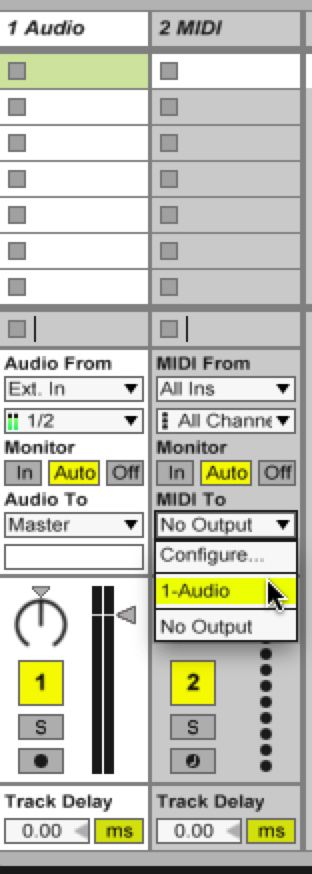
Mit dem Finger
Standardmäßig wird ein Finger immer auf Patch-Setup geladen. Wenn youd zu stoppen und gerade mit MIDI-Steuerung spielen jetzt, bevor es weiter, ich verstehe. Press Play, und drücken einige Tasten. In der Regel wird der Großteil des FX auf C1 zu sein, steigt. Probieren Sie es aus, und kehren Sie dann zu diesem Tutorial, wenn Sie bereit sind.
Okay, habe es aus Ihrem System? Gut. Lets versuchen, einen schnellen Patch. Wählen Sie die INIT Snapshot aus dem Snapshot-Menü auf der rechten Seite, in Reaktor FX.
Weve nur das Initialized Patch für die Finger, die im Wesentlichen hat jede Taste mit Hochpassfilter auf Null gewählt. Egal, welche Taste Sie drücken, in diesem standardmäßig initialisiert Modus keine Wirkung auf Sie Audio hören. Lässt diese Änderung!
Wählen Sie eine Taste auf der Tastatur, die youd einen Effekt zuzuweisen. Persönlich Ich gehe auf C1 zu verwenden. Sobald Sie die Taste drücken, wird es neben dem FX ausgestellt werden Dropdown-Menü, in der Nähe der Spitze der Finger.
Mit Klick auf den kleinen Pfeil neben diesem FX Auflistung, können Sie die gesamte Palette von Effekten, die Ihrer Tasten zugeordnet werden können. Wählen Sie Schleife
Einmal ausgewählt, werden Sie sehen, Loop-
Sie können auch die Wiedergabegeschwindigkeit der Schleife einstellen als gut. Dies wird durch die Erhöhung der Geschwindigkeit Knopf getan. Sie finden hier, wenn Sie den Knopf auf halbem Weg, in der Nähe von 12 Uhr zu verschieben, wird die Schleife um fast den ganzen Weg verlangsamt. Wenn Sie es über diesen Punkt noch einmal zu erhöhen, die Geschwindigkeit wieder in einem normalen Tempo, wenn den ganzen Weg nach oben bewegt, natürlich. Youll beachten Sie, dass durch Verschieben Sie diesen Regler um, während die C1-Taste gehalten wird, können Sie einige wirklich nette Rekordkratz-ähnliche Effekte zu bekommen.
Jetzt haben wir eine Schleife einrichten, lässt hinzufügen einen zusätzlichen Effekt. Drücken Sie die Taste D1, und dann an den FX-Dropdown-Menü zu gehen. Wählen Sie Degrade, die ein bisschen-Brech-Effekt ist.
Dieser Effekt klingt sehr normal, bis Sie den Sample-Rate-Regler erhöhen. Probieren Sie es aus, während youre Halten der Taste.
Und, jetzt, dass Sie zwei Effekte auf ein Tastaturlayout haben ... Versuchen Sie, die beiden Effekte zusammen, während beide Tasten gedrückt halten. Schön, nicht wahr?
Abschluss
In diesem Tutorial, haben Sie gesehen, was zwei Effekte auf einmal zu tun. Aber was ist mit der Einrichtung eine ganze Tastenbereich? Jetzt wissen Sie, wie Sie Schlüssel zuzuweisen, geben Sie ihm einen Wirbel. Ich garantiere youll Inspiration durch die Zeit, die Sie 4 Tasten zugewiesen werden.
Schauen Sie sich diesen Kurs für mehr fundierte Ausbildung auf die Finger:
https://www.askvideo.com/course/native-instruments-body-parts-the-finger-and-mouth



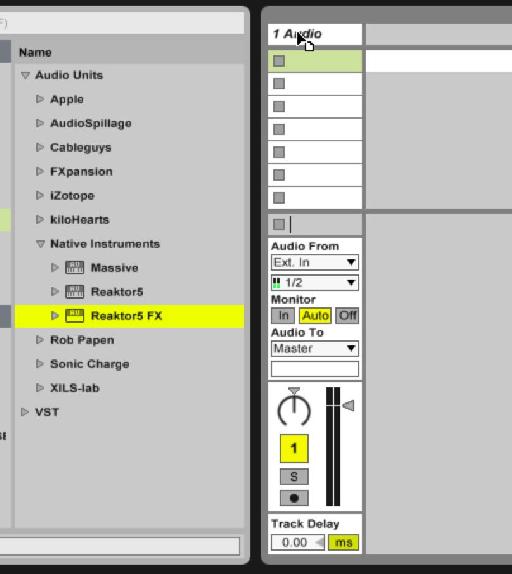
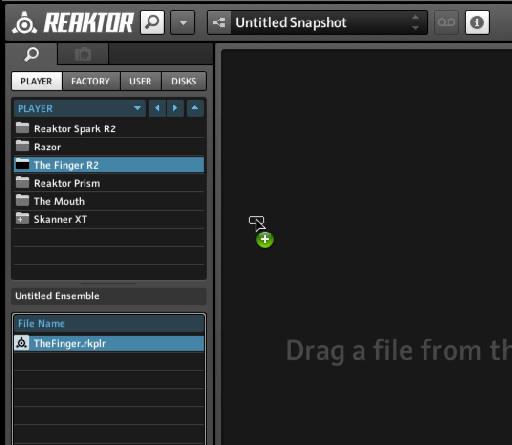
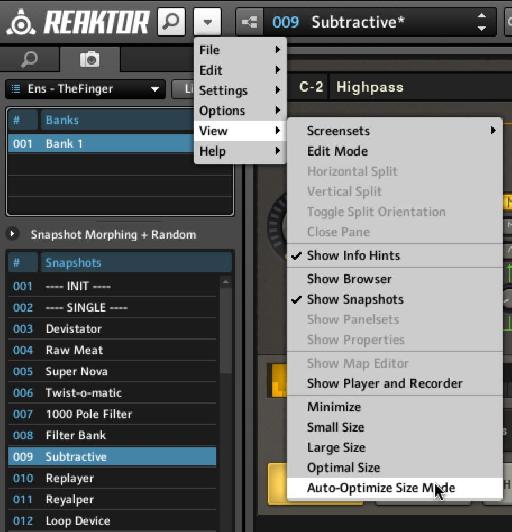

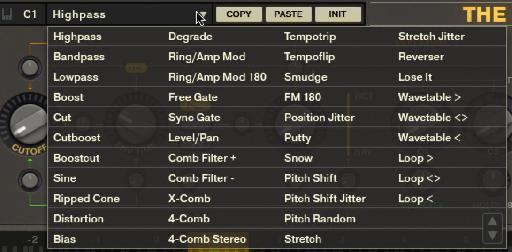
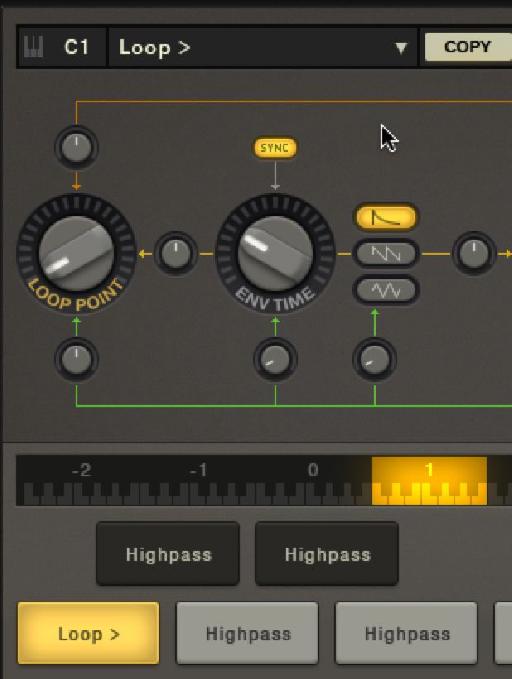


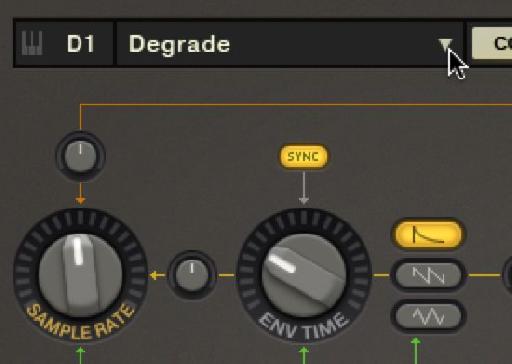
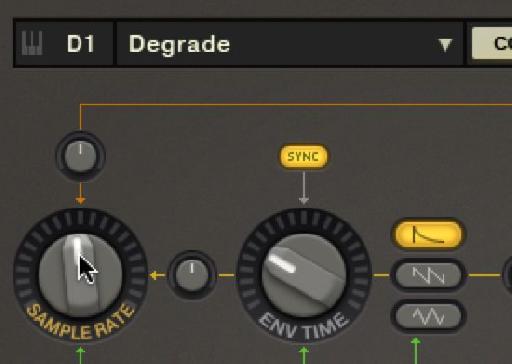
 © 2024 Ask.Audio
A NonLinear Educating Company
© 2024 Ask.Audio
A NonLinear Educating Company
Discussion
Want to join the discussion?
Create an account or login to get started!